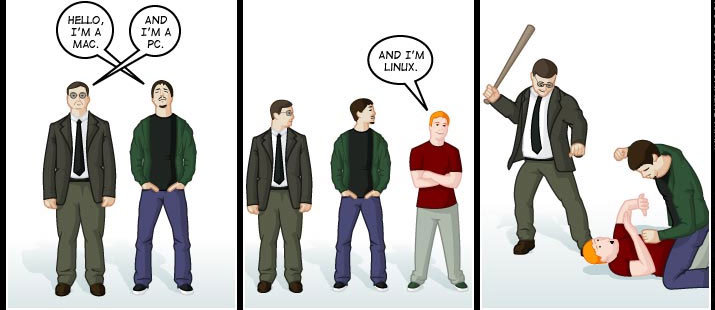|
Instalacja Gentoo |
| Autor |
Wiadomość |
iowaa 


Wiek: 33
Dołączył: 31 Mar 2016
Posty: 59
Skąd: Dol Guldur
|
  Wysłany: 2016-04-03, 00:47 Instalacja Gentoo Wysłany: 2016-04-03, 00:47 Instalacja Gentoo
|

|
|
Dzisiaj podczas instalacji Gentoo postanowiłem opisać to i udostępnić, może komuś się przyda podczas instalacji.
Gentoo jest najwydajniejszą dystrybucją Linux'a, instalacja może wydawać się ciężka ale jeśli ktoś korzystał z innych dystrybucji powinien sobie poradzić. Polecam przeczytanie poradnika przed instalacją a nie w trakcji.
Postaram się opisać wszystko jak najprzejrzyściej  Opiszę też procesy instalacji takich systemów jak Arch Linux, Slackware czy FreeBSD chyba że nie będę miał czasu albo umrę Opiszę też procesy instalacji takich systemów jak Arch Linux, Slackware czy FreeBSD chyba że nie będę miał czasu albo umrę 
Nie odpowiadam za utracone dane.
Pobieramy wersje obraz systemu: http://gentoo.mirrors.tds...amd64/20140826/ (pobieramy livedvd-x86-amd64-32ul-20140826.iso jest to obraz dla x32 i x64) Zakładam że uruchomienie w trybie Live i wybranie języka polskiego nie stanowi problemu więc przechodzę od razu to procesu instalacji.
Powodzenia 
1. Otwieramy LXTerminal i wpisujemy sudo su (uzyskujemy uprawnienia root'a), teraz zmieniamy hasło roota: wpisujemy passwd root
i hasło domyślnego użytkownika passwd gentoo.
Sprawdzamy również czy łącze jest prawidłowo ustawione, w tym celu wpisujemy ping -c 4 www.demotywatory.pl, jeśli dostaliśmy odpowiedź serwera wszystko jest ok, jeśli wyświetli nam się komunikat ping: unkown host www.demotywatory.pl ustanawiamy połączenie (ikonka w prawym dolnym rogu) w przypadku jeśli system nie wykrywa karty bezprzewodowej łączymy się kablem podczas instalacji sterowniki zainstalujemy ręcznie. Jeśli mamy łącze PPPoE wpisujemy w konsolę pppoe-setup i konfigurujemy połączenie.
2. Ok hasła mamy ustawione, łącze też teraz partycjonujemy dyski, w tym celu otwieramy program GParted. Zakładam że posiadamy jeden dysk twardy i jeden partycjonujemy. Podzielimy go na dwie partycję: systemową i partycję wymiany(swap).
Jeśli mamy utworzone jakieś partycję to usuwamy te które są na zbędne aby powstał szary pasek z napisem Nieprzydzielone, PPM klikamy i wybieramy Nowa
Partycja Systemowa: Wpisujemy kolejno Nowy rozmiar(MiB) partycji np. 950 000 MB, System plików ext4, Etykieta: System
Partycja wymiany Wpisujemy kolejno Nowy rozmiar(MiB) partycji np. 2000 MB, System plików: linux-swap, Etykieta: SWAP
Klikamy teraz na zielony "ptaszek" to zapisze wszystkie działania. Teraz oznaczamy partycję systemową. Klikamy PPM na partycję ext4 i wybieramy zarządzaj flagami, zaznaczamy boot i zamknij. Zamykamy również program GParted.
3. Teraz montujemy partycję, otwieramy LXTerminal[b/] i wpisujemy [b]sudo su, partycję montujemy w katalogu /mnt/gentoo ale najpierw musimy go stworzyć. W tym celu wpisujemy w konsoli cd /mnt i tworzymy katalog wklepując mkdir gentoo. Montujemy partycję systemową wpisując mount /dev/sda1 /mnt/gentoo. Po zamontowaniu przechodzimy do katalogu który wcześniej stworzyliśmy poleceniem cd gentoo, poleceniem ls -l -a możeby sobie sprawdzić listę plików i katalogów.
4. Pobieramy teraz Stage3(ważna jest architektura naszego procesora, w moim przypadku jest to 64-bitowy). Wpisujemy polecenie wget http://ftp.vectranet.pl/g...d64-nomultilib/, po pobraniu rozpakowujemy poleceniem tar -xvjpf stage3-*.tar.bz2
Teraz pobieramy pliki portage, wpisujemy wget http://distfiles.gentoo.o...-latest.tar.bz2 i rozpakowujemy komendą tar -xvjf /mnt/gentoo/portage-latest.tar.bz2 -C /mnt/gentoo/usr.
5. Następnie kopiujemy informację o serwerach DNS. W tym celu używamy komenty cp -L /etc/resolv.conf /mnt/gentoo/etc.
Montujemy systemu plików /dev i /proc. Wpisujemy polecenia:
mount -t proc none /mnt/gentoo/proc
mount -o bind /dev /mnt/gentoo/dev
Teraz zmieniamy środowisko pracy:
chroot /mnt/gentoo /bin/bash
env-update
source /etc/profile
export PS1="(chroot)$PS1"
6. Połowa drogi za nami, teraz instalacja i konfiguracja systemu. Instalujemy menedżer pakietów MC wpisjąc emerge app-misc/mc.
Teraz ustawimy strefę czasową, zegar itp. do tego urzyjemy edytora Nano.
Ustawiamy naszą strefę czasową:
cp /usr/share/zoneinfo/Europe/Warsaw /etc/localtime
Teraz przechodzimy do edycji plików, wpisując w konsoli np. nano -w /ścieżka/plik.conf. Po edycji plik zapisujemy klawiszami Ctrl+O i Enter a wychodzimy z edytora Ctrl+X
W pliku /etc/conf.d/clock umieszczamy wpis TIMEZONE="Europe/Warsaw"
W pliku /etc/rc.conf ustawiamy CLOCK="local"
W pliku /etc/conf.d/hwclock też ustawiamy CLOCK="local"
Aktualizujemy środowisko poleceniami env-update i source /etc/profile
7. Pobieramy kernel poleceniem emerge gentoo-sources, następnie przechodzimy do katalogu /usr/src/linux, jeśli go nie ma tworzymy dowiązanie poleceniami cd /usr/src a i ln -sfn linux-3.4.0-gentoo linux
Teraz skonfigurugjemy kernel pod nasz komputer, w tym celu instalujemy hwinfo poleceniem emerge hwinfo . Wpisując hwinfo --pci dostaniemy szczegółowe informacje o chipsetach, typie karty sieciowej itd. Tutaj jest więcej informacji o tym programie http://wiki.linuxquestions.org/wiki/Hwinfo .
W katalogu /usr/src/linux używamy komendy make menuconfig otworzy to konfigurator gdzie wybierzemy potrzebne nam rzeczy. Po konfiguracji kompilujemy kernel poleceniem make && make modules_install. Czas kompilacji jest uzależniony od procesora jaki posiadamy(w moim przypadku Core i5-6600K czas trwania to około 15 minut). Skompilowane jądro instalujemy w katalogu /boot komendą make install.
Następnie sprawdzamy nazwę kernela komendami cd /boot oraz ls (nazwa będzie potrzebna później).
8. Instalujemy bootloader poleceniem emerge lilo, po zainstalowaniu otwieramy Midnight Commander poleceniem mc szukamy pliku /etc/lilo.conf.example i wciskamy F4(otworzy się edytor tekstu).
Ma to wyglądać tak:
MBR to install LILO to:
boot = /dev/sda1
map = /boot/.map
Linux bootable partition config begins
/boot/vmlinuz-4.2.0-27-gentoo (wpisujemy nazwę jądra którą sprawdziliśmy wcześniej)
root = /dev/sda1
root = /devices/discs/disc0/part3
label = iowaa (nazwa własna, nie trzeba zmieniać)
read-only # read-only for checking
Zapisujemy klawiszem F2 a klawiszem F6 przenosimy plik na lilo.conf, MC zamykamy F10.
W konsoli wpisujemy lilo, jeśli wszystko poszło ok bootloader zostanie zainstalowany.
9. Konfigurujemy połączenie sieciowe. W katalogu cd /etc/init.d wpisujemy polecenie ln -s net.lo net.eth0 a połączenie automatycznie ustawiamy poleceniem rc-update add net.eth0 default . Klienta DHCP instalujemy poleceniem emerge dhcpcd i żeby uruchamiał się podczas startu w katalogu /etc/init.d/ wykonujemy komendę rc-update add dhcpcd default i konfigurujemy plik /etc/conf.d/net wpisując:
config_eth0=( "dhcp" )
10. Ustawiamy auto-montowanie partycji. Wchodzimy do katalogu / etc i szukamy pliku fstab. Edytujemy go w nano nano /etc/fstab i wpisujemy /dev/sda1/ext4 noatime 0 1, zapisujemy plik CTRL+O i wciskamy Enter. Zamykamy edytor CTRL+X.
Hasło root'a ustawiamy komendą passwd i wychodzimy ze chroot poleceniem exit[b/].
Odmontowujemy system plików:
[b]umount /mnt/gentoo/proc
umount /mnt/gentoo/dev
i restartujemy wpisując reboot, usuwamy płytę/pendrive żeby nie odpalił w trybie Live.
Jeśli nic źle nie zrobiliśmy Gentoo powinien odpalić. Logujemy się na konto root i tworzymy konto. Otwieramy katalog /home i tworzymy nowy katalog z naszą nazwą(u mnie iowaa) i polecenie mkdir iowaa. Teraz dodajemy użytkownika do systemu poleceniem useradd iowaa i zmieniamy właściciela katalogu chown iowaa:users iowaa. Ustawiamy prawa poleceniem chmod 0775 iowaa, dodajemy użytkownika do grupy users poleceniem gpasswd -a iowaa users. Ustalamy nasze hasło wpisując passwd iowaa. Uruchamiamy ponownie(reboot) i możemy się logować na nasze konto.
Opis instalacji środowiska graficznego tutaj https://wiki.gentoo.org/wiki/Xfce |
|
|
 |
|
 |
Dawidiusz92
[Usunięty]
|
 Wysłany: 2016-04-03, 19:33 Wysłany: 2016-04-03, 19:33
|

|
|

 |
|
|
 |
|
 |
ChaserJohnDoe 
ChaserJohnDoe


Dołączył: 05 Wrz 2015
Posty: 3444
|
 Wysłany: 2016-04-03, 20:21 Wysłany: 2016-04-03, 20:21
|

|
|
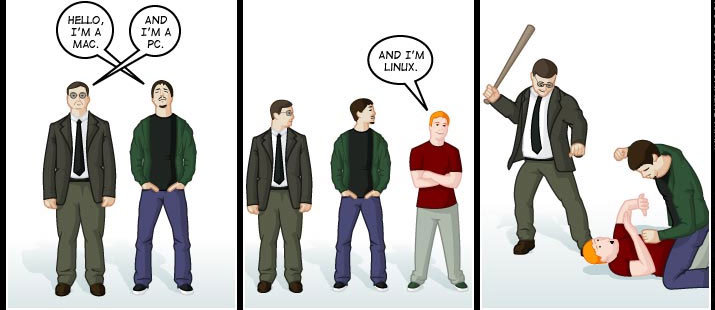
 |
|
|
 |
|
 |
iowaa 


Wiek: 33
Dołączył: 31 Mar 2016
Posty: 59
Skąd: Dol Guldur
|
 Wysłany: 2016-04-03, 20:31 Wysłany: 2016-04-03, 20:31
|

|
|
To może Windows vs FreeBSD? 
 |
|
|
 |
|
 |
werniks 
Lama Roku
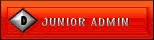

Dołączył: 06 Paź 2015
Posty: 3840
Skąd: Living Room
|
 Wysłany: 2016-04-03, 20:42 Wysłany: 2016-04-03, 20:42
|

|
|
iowaa, lepiej cd na inny temat, tutejszy group nie potrafi rmdir ~/WINDOWS, mają z tym systemem hard link.  |
|
|
 |
|
 |
iowaa 


Wiek: 33
Dołączył: 31 Mar 2016
Posty: 59
Skąd: Dol Guldur
|
 Wysłany: 2016-04-03, 21:44 Wysłany: 2016-04-03, 21:44
|

|
|
werniks Może nie nie potrafi rmdir ~/WINDOWS tylko nie chce. Mają mesg n i widzą tylko MS ale może powstanie newgrp  |
|
|
 |
|
 |
werniks 
Lama Roku
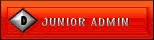

Dołączył: 06 Paź 2015
Posty: 3840
Skąd: Living Room
|
 Wysłany: 2016-04-03, 21:54 Wysłany: 2016-04-03, 21:54
|

|
|
iowaa, nie liczyłbym na to. Jak już pisałem, z Windowsem łączy ich dowiązanie twarde.  |
|
|
 |
|
 |
iowaa 


Wiek: 33
Dołączył: 31 Mar 2016
Posty: 59
Skąd: Dol Guldur
|
 Wysłany: 2016-04-03, 22:05 Wysłany: 2016-04-03, 22:05
|

|
|
werniks Tak czy nie, może komuś się przyda to co napisałem  |
|
|
 |
|
 |
|
|
Nie możesz pisać nowych tematów
Nie możesz odpowiadać w tematach
Nie możesz zmieniać swoich postów
Nie możesz usuwać swoich postów
Nie możesz głosować w ankietach
Nie możesz załączać plików na tym forum
Możesz ściągać załączniki na tym forum
|
Dodaj temat do Ulubionych
Wersja do druku
|
phpBB modified by Przemo © 2003 phpBB Group |



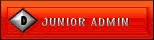

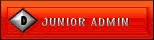

 Logowanie
Logowanie Rejestracja
Rejestracja Pomoc
Pomoc Opiszę też procesy instalacji takich systemów jak Arch Linux, Slackware czy FreeBSD chyba że nie będę miał czasu albo umrę
Opiszę też procesy instalacji takich systemów jak Arch Linux, Slackware czy FreeBSD chyba że nie będę miał czasu albo umrę